Wie kann ich Steam Spiele deinstallieren? Muss ich alle Spiele einzelnen deinstallieren oder kann ich alles auf einmal löschen? Fragen, die viele Anwender haben, wenn Sie Steam von Ihrem Windows PC entfernen wollen. In dieser Steam Anleitung zeigen wir Dir Schritt für Schritt, wie du einzelne Spiele entfernen kannst, wie du alle Steam-Games auf einen Schlag löschst und was passiert, wenn du sogar den Steam-Client selbst deinstallierst.
Steam ist der Klassiker unter den Gaming-Plattformen auf Windows – das Installieren von Spielen geht leicht von der Hand, doch die Festplatte kann sich schnell füllen. Anstatt gleich den ganzen PC aufzuräumen (oder eine neue Festplatte zu kaufen), reicht es oft, ein paar nicht mehr gespielte Titel loszuwerden. Fangen wir also an!
Einzelne Steam-Spiele entfernen
Wenn du nur ein bestimmtes Spiel deinstallieren willst, geht das direkt über den Steam-Client am einfachsten. Folge diesen Schritten, um ein Spiel aus deiner Steam-Bibliothek zu entfernen:
- Steam starten und Bibliothek öffnen: Starte den Steam-Client und klicke oben auf den Reiter „Bibliothek“, um deine Spieleliste zu sehen.
- Spiel auswählen: Suche in der linken Spieleliste das Spiel, das du löschen möchtest. Mach einen Rechtsklick darauf.
- „Verwalten“ → „Deinstallieren“ auswählen: Im Kontextmenü klickst du auf „Verwalten“ und dann auf „Deinstallieren“. Steam fragt nun sicherheitshalber nach, ob du das Spiel wirklich entfernen willst.
- Löschen bestätigen: Bestätige den Vorgang – je nach Spielgröße dauert es einen Moment, dann löscht Steam alle lokalen Dateien dieses Spiels von deiner Festplatte. Das Spiel bleibt zwar in deiner Bibliothek sichtbar, ist aber nicht mehr installiert. Du erkennst das daran, dass der „Spielen“-Button jetzt zu „Installieren“ gewechselt ist.
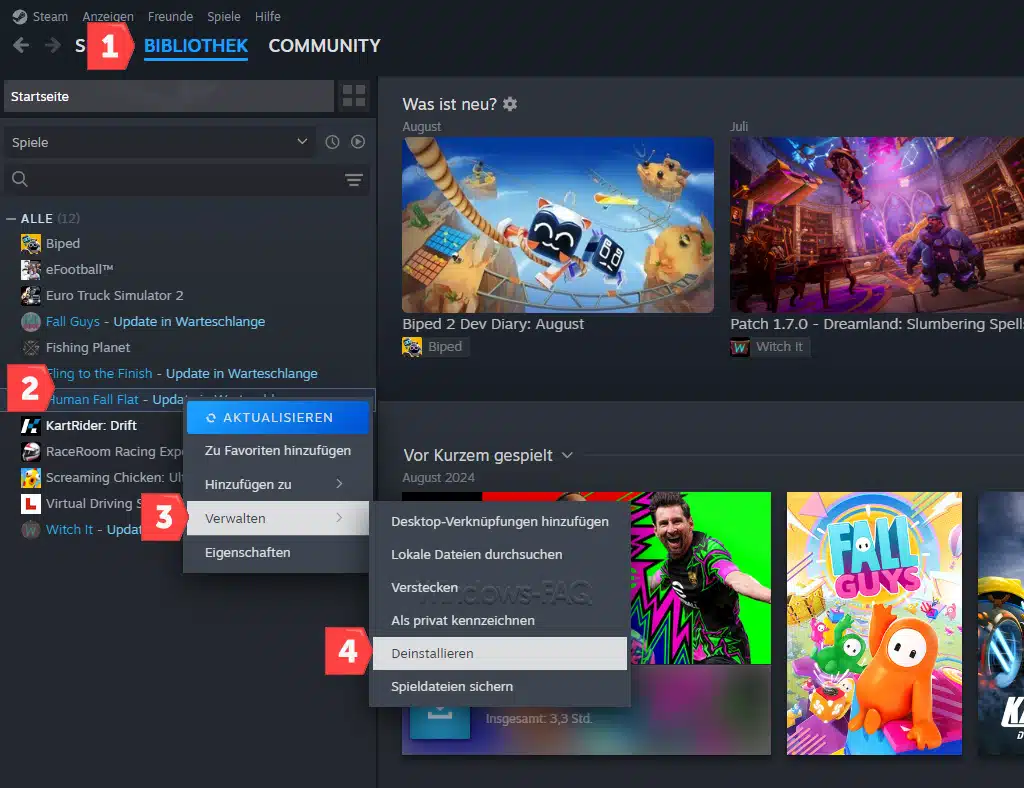
Kurzer Hinweis: Deine Spielstände und Einstellungen werden bei dieser Methode in der Regel nicht angerührt. Viele Spiele speichern Savegames getrennt (z.B. im „Dokumente“-Ordner oder über die Steam-Cloud). Die deinstallierten Spiele lassen sich später jederzeit wieder herunterladen und weiterzocken – du verlierst also nur die Spieledateien, gewinnst aber kostbaren Speicherplatz zurück.
Tipp: Falls der Steam-Client mal Probleme macht oder sich ein Spiel darüber nicht entfernen lässt, kannst du auch über Windows selbst deinstallieren. Öffne dazu die Windows-Einstellungen > Apps & Features und suche das Spiel in der Liste der installierten Programme. Dort einfach auf „Deinstallieren“ klicken – Windows führt dann den Uninstaller aus (bei Steam-Spielen öffnet sich dabei meist der Steam-Client im Hintergrund, um das Löschen durchzuführen). Diese Methode ist eher die Ausnahme, normalerweise ist die Deinstallation direkt in Steam bequemer.
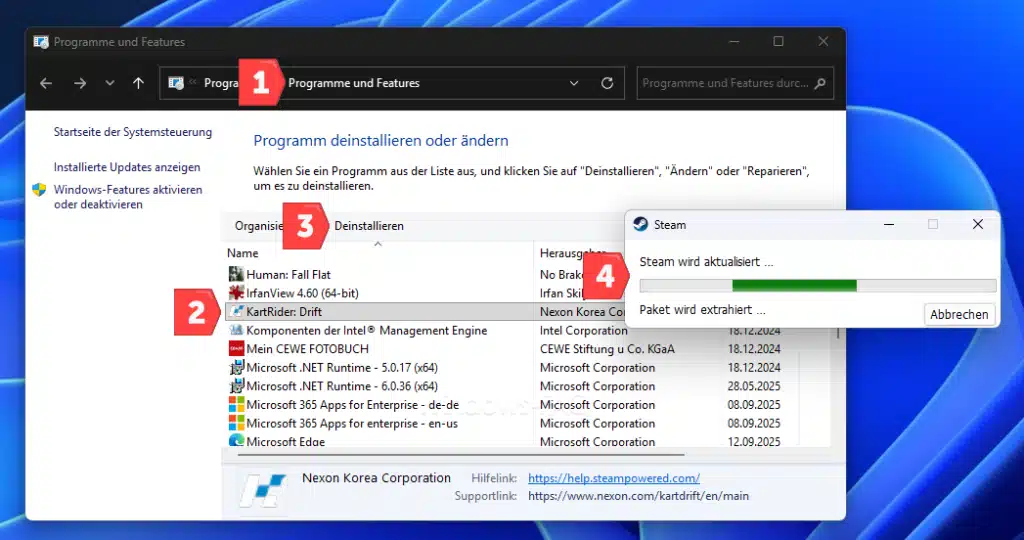
Anschließend wird noch folgende Anzeige zur Deinstallation im Steam sichtbar:
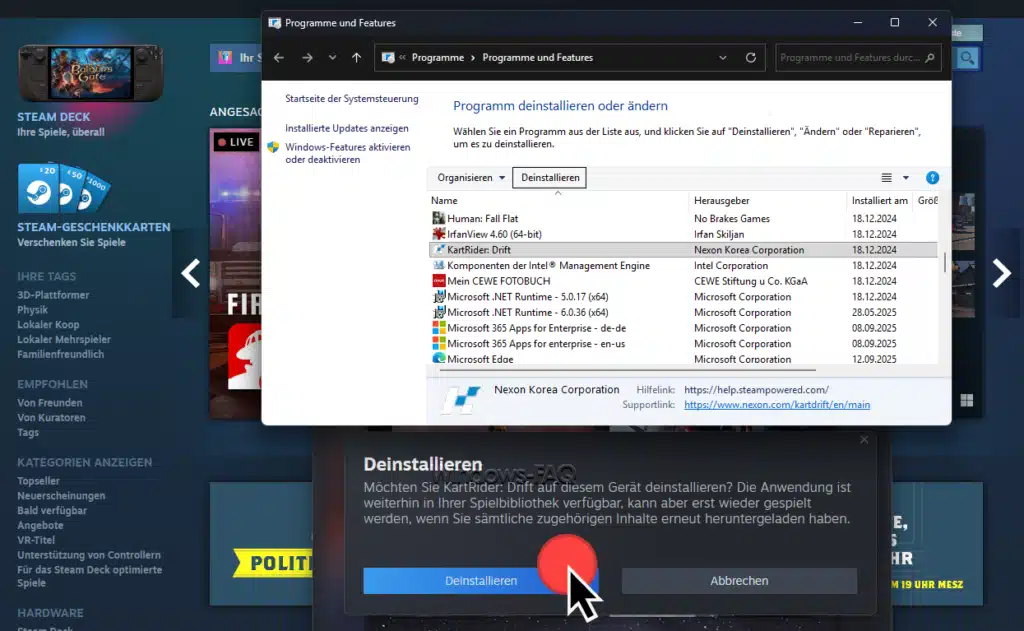
Alle Steam-Games auf einmal löschen
Du möchtest aufräumen und alle Spiele in einem Rutsch entfernen? Eine eingebaute „Alle deinstallieren“-Funktion bietet Steam leider nicht. Dennoch gibt es ein paar Wege, wie du alle Steam-Games relativ schnell loswirst:
- Manuell nacheinander: Der offizielle Weg besteht darin, die obigen Schritte für jedes Spiel einzeln zu wiederholen. Das kann bei dutzenden Spielen natürlich mühsam sein – ein echter Klick-Marathon. Immerhin kannst du dir etwas Arbeit sparen, indem du in Steam oben im Menü unter „Ansicht > Kachelansicht“ mehrere Spiele schneller durch Rechtsklick-Deinstallieren bearbeitest. Aber eine echte Mehrfachauswahl gibt es nicht.
- Steam-Bibliotheksordner löschen: Eine brachiale Methode für Fortgeschrittene ist, den gesamten Steam-Spieleordner manuell zu löschen. Standardmäßig liegen die installierten Spiele unter C:\Program Files (x86)\Steam\steamapps\common\. Wenn du den Inhalt dieses „common“-Ordners komplett entfernst, hast du mit einem Schlag fast alle Spieldaten gelöscht.
Achtung: Beim nächsten Start wird Steam die fehlenden Dateien bemerken. In deiner Bibliothek stehen die Spiele dann als nicht installiert da (du könntest sie also bei Bedarf erneut herunterladen). Allerdings bleiben kleine Steam-Konfigurationsdateien (die sogenannten App-Manifeste in steamapps) zurück, weshalb diese Methode nicht ganz so sauber ist wie die reguläre Deinstallation. Für einen schnellen Großputz taugt sie dennoch – du gewinnst sofort massig Speicherplatz. - Skripte oder Tools nutzen: Wenn du gern automatisierst, könntest du theoretisch ein PowerShell-Skript schreiben, das alle installierten Steam-Spiele der Reihe nach deinstalliert. In der Praxis ist das knifflig, denn Steam-Spiele tauchen nicht immer als eigenständige Einträge in Windows auf.
Ein Ansatz wäre, alle Anwendungen des Herstellers Valve oder mit Steam im Namen zu entfernen – dafür gibt es Beispiele in unserer Anleitung zur Software-Deinstallation per PowerShell. Doch Vorsicht: Diese Methode erfordert Erfahrung und kann unbeabsichtigt auch Dinge löschen, die du behalten willst. Für die meisten Nutzer sind die oberen beiden Ansätze sicherer.
Unser pragmischer Rat: Wenn du wirklich alle Games löschen willst, ohne Steam an sich zu entfernen, ist das manuelle Löschen des Steam-Spielordners am schnellsten. Verschiebe zur Sicherheit den Ordner lieber in den Papierkorb oder an einen anderen Ort, falls du doch etwas aus Versehen löschst – so könntest du es wiederherstellen. Und vergiss nicht, anschließend auch mal den Papierkorb zu leeren (Windows fragt sonst ständig, ob du den noch vollgepackten Papierkorb wirklich ignorieren willst).
Steam komplett deinstallieren (werden die Spiele mit entfernt?)
Wenn du planst, Steam selbst zu deinstallieren, um zum Beispiel einen Fehler zu beheben oder weil du den Dienst nicht mehr nutzen möchtest, stellt sich die wichtige Frage: Was passiert mit meinen installierten Spielen? Die Antwort ist einfach und gnadenlos: Alle Spiele fliegen mit runter.
Die Steam-Software verwaltet ihre Spiele in dem eigenen Installationsordner (wie erwähnt Steam\steamapps). Deinstallierst du Steam, wird standardmäßig der gesamte Steam-Ordner von deinem PC gelöscht – und damit alle darin befindlichen Spiele, Inhalte und Mods. Valve selbst weist in seinem Support darauf hin, dass durch die Deinstallation von Steam „alle installierten Spiele von Ihrem Computer entfernt“ werden.
Du musst also nichts extra tun, um die Spiele zu löschen; Steam erledigt das in einem Rutsch.
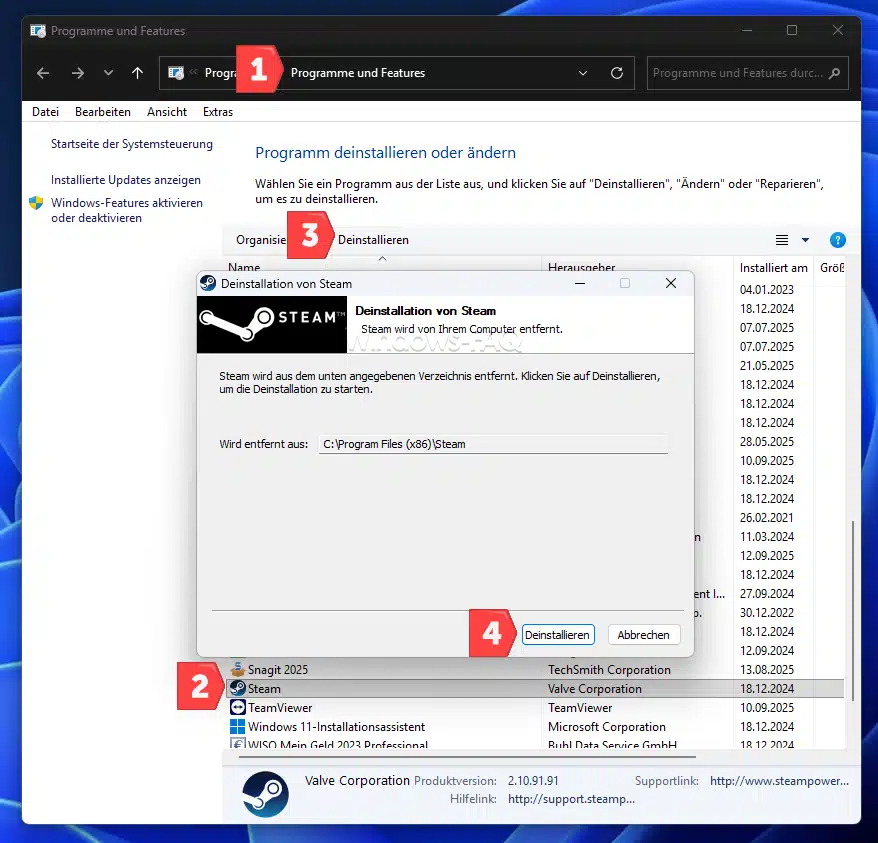
So deinstallierst du Steam unter Windows:
- Steam-Client schließen: Stelle sicher, dass Steam nicht im Hintergrund läuft. Beende gegebenenfalls den Steam-Client (Rechtsklick auf das Steam-Icon im Infobereich der Taskleiste und „Beenden“ wählen).
- Windows-Deinstallation aufrufen: Öffne die Systemsteuerung (oder die Einstellungen > Apps & Features unter Windows 10/11) und navigiere zu „Programme und Features“. In der Liste der installierten Programme suche „Steam“ heraus.
- Deinstallieren ausführen: Klicke auf „Deinstallieren“ und bestätige die Nachfragen. Der Steam-Uninstaller startet und entfernt den gesamten Steam-Client samt Spieldaten. Je nach Anzahl der Spiele kann das einen Moment dauern. Am Ende bekommst du meist keine besondere Erfolgsmeldung – der Steam-Ordner sollte einfach verschwunden sein.
Nach erfolgreicher Deinstallation ist Steam von deinem Rechner weg – ebenso die Spiele. Falls du irgendwann wieder zocken willst, musst du zunächst den Steam-Client neu herunterladen und installieren. Bereits gekaufte Spiele sind natürlich weiterhin in deinem Steam-Konto hinterlegt. Du kannst sie nach einer Neuinstallation von Steam erneut herunterladen (aber sei vorbereitet, dass das bei vielen Spielen wieder entsprechend viel Zeit und Bandbreite kostet).
Noch ein Hinweis: Möchtest du Steam neu installieren, ohne alle Spiele erneut herunterzuladen, hättest du vor der Deinstallation den Ordner steamapps sichern können. Das ist ein optionaler Trick: Kopiere den Ordner C:\Program Files (x86)\Steam\steamapps an einen anderen Ort, deinstalliere Steam, installiere Steam neu und kopiere den Ordner zurück. So erkennt der frisch installierte Steam-Client deine alten Spieldateien, ohne alles neu aus dem Internet ziehen zu müssen. Diese Prozedur ist allerdings nur für erfahrene Nutzer empfehlenswert – wenn es dir primär darum ging, Platz zu schaffen, willst du die riesigen Spieldaten ja gerade loswerden.
Fazit
Um Steam-Spiele zu deinstallieren könnt Ihr verschiedene Wege gehen. Manchmal ist es einfacher, einzelne Spiele zu deinstallieren. Möchtest Du hingegen eine große Anzahl an Spielen gleichzeitig löschen, so bietet sich die komplette Steam Deinstallation an.

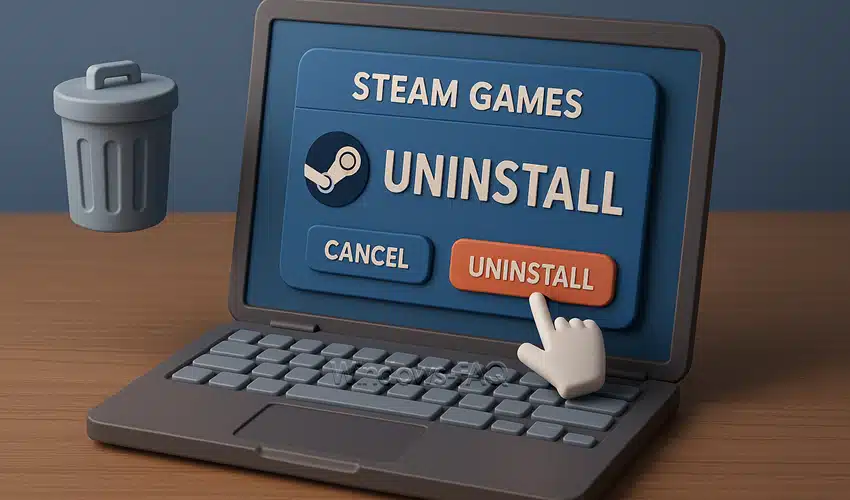


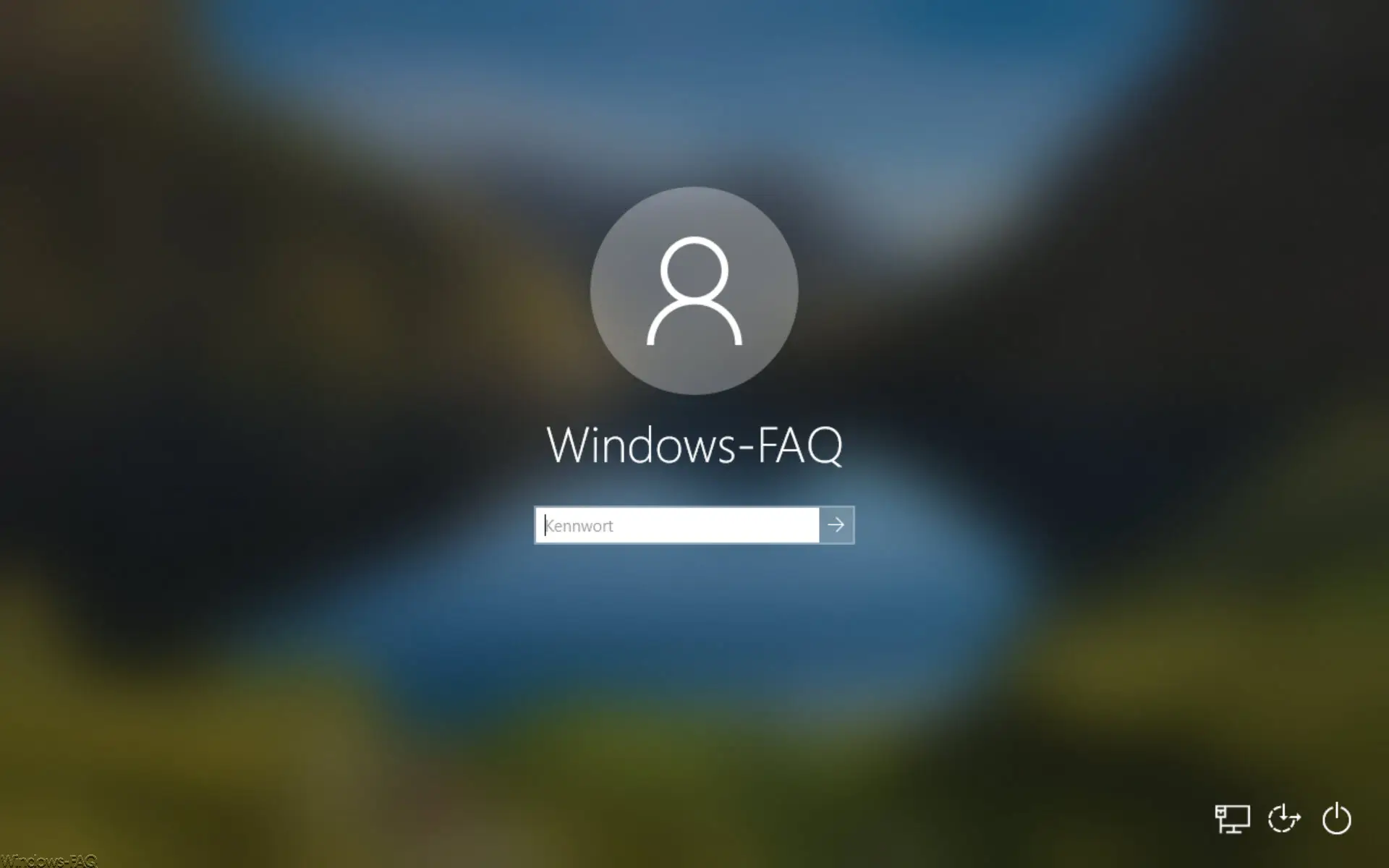





Neueste Kommentare